进行电脑操作肯定是离不开鼠标的,蓝牙鼠标是现在大多电脑用户的选择。但是有很多win10用户反映说,不知道如何连接无线蓝牙鼠标进行使用,下面自由互联小编就给大家介绍一下w
进行电脑操作肯定是离不开鼠标的,蓝牙鼠标是现在大多电脑用户的选择。但是有很多win10用户反映说,不知道如何连接无线蓝牙鼠标进行使用,下面自由互联小编就给大家介绍一下win10电脑连接蓝牙鼠标的具体步骤。
win10连接蓝牙鼠标的教程1、快捷键Ctrl+E打开“计算机”,选择我的蓝牙设备
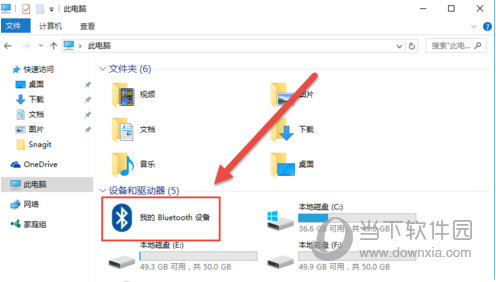
2、选择“添加设备”——单击“全部”
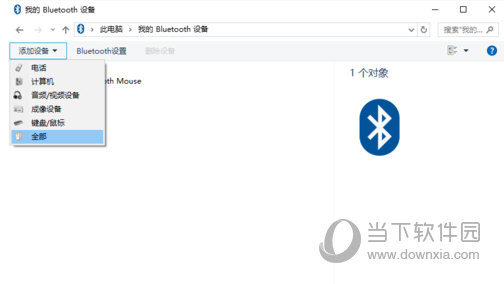
3、弹出“添加蓝牙设备”对话框,搜索蓝牙鼠标
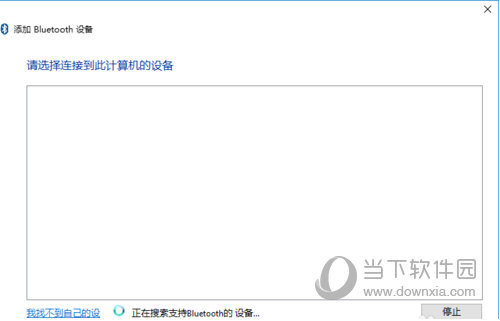
4、选择单击“鼠标” 图标
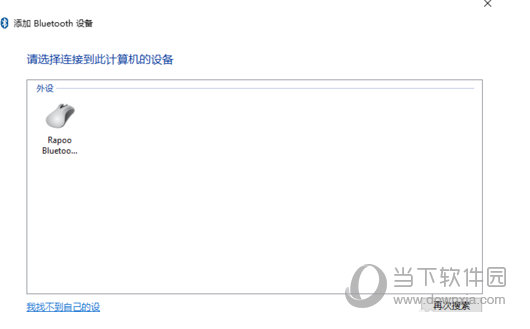
5、蓝牙设备连接成功,成功添加设备
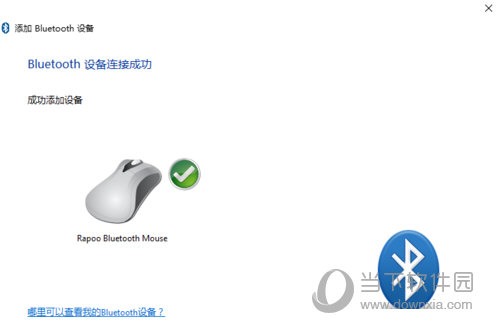
6、“鼠标” 图标会打个勾,蓝牙鼠标就可用了
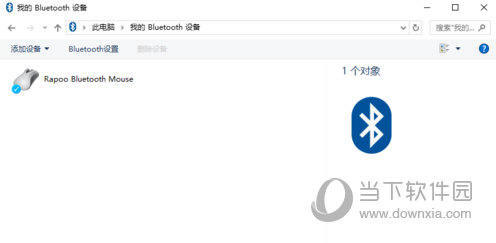
以上就是自由互联小编为大家带来的win10连接蓝牙鼠标的方法,各位如果有蓝牙鼠标但是不会连接的话,现在就快去试一试吧!
